Как заменить права в мфц: советы, лайфхаки, подсказки :: Autonews
ЗАМЕНИТЬ ВОДИТЕЛЬСКИЕ ПРАВА МОЖНО В МФЦ
Последнее обновление информации: 09.06.2020
Подать документы на замену водительских удостоверений можно в 49 МФЦ Санкт-Петербурга.
С 15.06.2020 в секторе № 3 МФЦ Московского района (ул. Благодатная, д. 41, лит. А), в секторе № 1 МФЦ Колпинского района (пос. Металлострой, ул. Садовая, д. 21, корп. 3, лит. А) и в секторе № 2 МФЦ Колпинского района (г. Колпино, пр. Ленина, д. 22) можно заменить национальные водительские права и получить международные в/у.
Замену национальных водительских прав, а также выдачу международных в/у осуществляют:
- сектор № 1 МФЦ Адмиралтейского района: Английский пр., д. 21/60, лит. Б;
- сектор № 2 МФЦ Адмиралтейского района: ул. Садовая, д. 55-57, лит. А;
- сектор № 2 МФЦ Василеостровского района: Нахимова ул., д. 1, лит. А;
- сектор № 3 МФЦ Василеостровского района: 15-я линия Васильевского острова, д.

- сектор № 1 МФЦ Выборгского района: Придорожная аллея, д. 17, лит. А;
- сектор № 2 МФЦ Выборгского района: Учебный пер., д. 2, лит. А;
- сектор № 3 МФЦ Выборгского района: пос. Парголово, Осиновая Роща, Приозерское шоссе, д. 18, корп. 1, лит. А;
- сектор № 4 МФЦ Выборгского района: Новороссийская ул., д. 18, лит. А;
- сектор № 1 МФЦ Калининского района: Кондратьевский пр. д. 22, лит. А;
- сектор № 2 МФЦ Калининского района: ул. Веденеева, д.4, лит. А;
- сектор № 3 МФЦ Калининского района: ул. Ушинского, д. 6, лит. А;
- сектор № 4 МФЦ Калининского района: Полюстровский пр., д. 61, лит. А;
- сектор № 5 МФЦ Калининского района: Гражданский пр., д. 104, корп. 1, лит. А;
- сектор № 1 МФЦ Кировского района: Народного Ополчения пр., д. 101, лит. А;
- сектор № 2 МФЦ Кировского района: пр. Маршала Жукова, д. 60, корп. 1, лит. Б;
- сектор № 3 МФЦ Кировского района: пр.
 Стачек, д. 18, лит. А;
Стачек, д. 18, лит. А; - сектор № 1 МФЦ Колпинского района: пос. Металлострой, ул. Садовая, д. 21, корп. 3, лит. А;
- сектор № 2 МФЦ Колпинского района: г. Колпино, пр. Ленина, д. 22;
- сектор № 1 МФЦ Красногвардейского района: пр. Наставников, д. 6, корп. 2, лит. А;
- сектор № 2 МФЦ Красногвардейского района: ул. Молдагуловой, д. 5, лит. А;
- сектор № 3 МФЦ Красногвардейского района: Новочеркасский пр., д. 60, лит. А;
- сектор № 2 МФЦ Красносельского района: пр. Ветеранов, д. 147, лит. В;
- сектор № 4 МФЦ Красносельского района: ул. Пограничника Гарькавого, д. 36, корп. 6;
- сектор № 1 МФЦ Курортного района: г. Зеленогорск, пр. Ленина, д. 21;
- сектор № 1 МФЦ Московского района: Новоизмайловский пр., д. 34, корп. 2, лит. А;
- сектор № 3 МФЦ Московского района: ул. Благодатная, д. 41, лит. А;
- сектор № 1 МФЦ Невского района: ул. Седова, д. 69, лит.
 А;
А; - сектор № 3 МФЦ Невского района: ул. Бабушкина, д. 64, лит. А;
- сектор № 4 МФЦ Невского района: пр. Обуховской Обороны, д. 138, корп. 2;
- сектор № 1 МФЦ Петроградского района: ул. Красного Курсанта, д. 28;
- сектор № 1 МФЦ Петродворцового района: г. Ломоносов, ул. Победы, д. 6, лит. А;
- сектор № 2 МФЦ Петродворцового района: г. Петергоф, ул. Братьев Горкушенко, д. 6, лит. А;
- сектор № 3 МФЦ Приморского района: Шуваловский пр., д. 41, корп. 1, лит. А;
- сектор № 4 МФЦ Приморского района: Туристская ул., д. 11, корп. 1;
- сектор № 5 МФЦ Приморского района: Лахтинский пр., д. 98, лит. Б;
- сектор № 6 МФЦ Приморского района: ул. Школьная, д. 10, лит;
- сектор № 7 МФЦ Приморского района: Котельникова Аллея, д. 2, корп. 2, лит. А;
- сектор № 1 МФЦ Пушкинского района: пос. Шушары, ул. Валдайская, д. 9, лит. А;
- сектор № 2 МФЦ Пушкинского района: г.
 Павловск, Песчаный переулок, д. 11/16;
Павловск, Песчаный переулок, д. 11/16; - сектор № 3 МФЦ Пушкинского района: г. Пушкин, ул. Малая, д. 17/13, лит. А;
- сектор № 1 МФЦ Центрального района: ул. Чайковского, д. 24, лит. А.
В 5 МФЦ Санкт-Петербурга можно заменить только российские национальные водительские удостоверения:
- сектор № 1 МФЦ Фрунзенского района: пр. Славы, д. 2, корп. 1;
- сектор № 2 МФЦ Фрунзенского района: ул. Олеко Дундича, д. 25, корп. 2;
- сектор № 3 МФЦ Фрунзенского района: ул. Турку, д. 5/13;
- сектор № 4 МФЦ Фрунзенского района: ул. Софийская, д. 47, корп. 1, лит. А;
- сектор № 5 МФЦ Фрунзенского района: Дунайский пр., д. 49/126, лит. А.
В 3 МФЦ предоставляют услуги только в части выдачи и замены российских международных водительских удостоверений:
- cектор № 1 МФЦ Василеостровского района: ул. Нахимова, д. 3, корп. 2, лит.
 А;
А; - cектор № 2 МФЦ Петроградского района: Каменноостровский пр., д. 55, стр. 5;
- cектор № 2 МФЦ Центрального района: Невский пр., д. 174, лит. А.
Внимание! Прием в МФЦ осуществляется только по предварительной записи и с соблюдением дополнительных мер безопасности. Запись осуществляется исключительно по телефону «горячей линии» 573-90-00.
На входе в центр у посетителей измеряется температура тела.
В целях предупреждения рисков заражения коронавирусной инфекцией прием граждан во всех МФЦ производится в индивидуальном порядке, сопровождающие лица в центр не допускаются. Настоятельно рекомендуем не брать на прием в МФЦ детей.
Также подать заявление на замену водительского удостоверения можно не выходя из дома в электронном виде через Портал gosuslugi. ru.
ru.
Центр «Мои Документы» Забайкальского края | Борзя | Лента новостей | Новости МФЦ
В Борзинском филиале МФЦ регулярно проводится работа сотрудниками по информированию граждан по вопросам «Замена водительских прав по истечении срока через Госуслуги»
Не секрет, что управление автомобилем невозможно в соответствие с действующим законодательством без целого ряда документов (СТС, страховки и прочее), однако, прежде всего водителю необходимо пройти обучение, сдать экзамен и получить водительское удостоверение. Кроме того, водительское удостоверение в России выдается на 10 лет, так что по истечении данного срока появляется необходимость заменить водительские права. На сегодняшний день портал Госуслуги позволяет значительно упростить как процедуру получения водительских прав, так и процедуру замены водительского удостоверения.
Прежде всего необходимо заметить, что замена водительского удостоверения по истечении срока через Госуслуги 2019 доступна лишь зарегистрировавшимся на портале пользователям. Кроме того, чтобы иметь возможность поменять права по истечении срока через Госуслуги, пользователю следует подтвердить учетную запись на портале!
Кроме того, чтобы иметь возможность поменять права по истечении срока через Госуслуги, пользователю следует подтвердить учетную запись на портале!
Получение водительского удостоверения через Госуслуги выполняется следующим образом:
- Пользователю необходимо оформить заявление на получение прав через Госуслуги, если права оформляются впервые, либо подать заявление на замену прав через Госуслуги;
- Оплатить госпошлину одним из доступных способов: оплатить права можно как через портал Госуслуги с 30% скидкой, так и через терминал в отделении ГИБДД, либо в банке;
- Дождаться приглашения и явиться в выбранное пользователем отделение ГИБДД для получения водительского удостоверения.
Сотрудники филиала всегда готовы разъяснить пошагово о том, как подать заявление и оплатить гос. пошлину
Была ли Вам полезна информация?
Спасибо, очень полезна Спасибо, но не актуальнаЗамена водительского удостоверения через МФЦ
]]>Подборка наиболее важных документов по запросу Замена водительского удостоверения через МФЦ (нормативно–правовые акты, формы, статьи, консультации экспертов и многое другое).
Подборка судебных решений за 2020 год: Статья 25 «Основные положения, касающиеся допуска к управлению транспортными средствами» Федерального закона «О безопасности дорожного движения»»Рассматривая настоящее дело, суд исходил из того, что сроки и последовательность выполнения административных процедур (действий), связанных с проведением экзаменов на право управления транспортными средствами соответствующих категорий и входящих в них подкатегорий, предусмотренных пунктом 1 статьи 25 Федерального закона от 10 декабря 1995 года N 196-ФЗ «О безопасности дорожного движения», выдачей российских национальных и международных водительских удостоверений и обменом иностранных национальных и международных водительских удостоверений на российские национальные и международные водительские удостоверения подразделениями Государственной инспекции безопасности дорожного движения Министерства внутренних дел Российской Федерации, а также связанных с выдачей российских национальных водительских удостоверений взамен ранее выданных российских национальных водительских удостоверений и выдачей международных водительских удостоверений в многофункциональных центрах предоставления государственных и муниципальных услуг, определяет Административный регламент Министерства внутренних дел Российской Федерации по предоставлению государственной услуги по проведению экзаменов на право управления транспортными средствами и выдаче водительских удостоверений, утвержденный Приказом МВД России от 20 октября 2015 года N 995.

и права доступа — приложения Win32
- Статья .
- 2 минуты на чтение
Оцените свой опыт
да Нет
Любой дополнительный отзыв?
Отзыв будет отправлен в Microsoft: при нажатии кнопки «Отправить» ваш отзыв будет использован для улучшения продуктов и услуг Microsoft. Политика конфиденциальности.
Политика конфиденциальности.
Представлять на рассмотрение
Спасибо.
В этой статье
Модель безопасности Windows позволяет контролировать доступ к разделам реестра. Дополнительные сведения о безопасности см. В разделе Модель управления доступом.
Вы можете указать дескриптор безопасности для раздела реестра при вызове функции RegCreateKeyEx или RegSetKeySecurity .Если вы укажете NULL , ключ получит дескриптор безопасности по умолчанию. Списки ACL в дескрипторе безопасности по умолчанию для ключа наследуются от его прямого родительского ключа.
Чтобы получить дескриптор безопасности раздела реестра, вызовите функцию RegGetKeySecurity , GetNamedSecurityInfo или GetSecurityInfo .
Допустимые права доступа для разделов реестра включают стандартные права доступа DELETE, READ_CONTROL, WRITE_DAC и WRITE_OWNER. Ключи реестра не поддерживают стандартное право доступа СИНХРОНИЗИРОВАТЬ.
Ключи реестра не поддерживают стандартное право доступа СИНХРОНИЗИРОВАТЬ.
В следующей таблице перечислены конкретные права доступа для объектов ключей реестра.
| Значение | Значение |
|---|---|
| KEY_ALL_ACCESS (0xF003F) | Объединяет права доступа STANDARD_RIGHTS_REQUIRED, KEY_QUERY_VALUE, KEY_SET_VALUE, KEY_CREATE_SUB_KEY, KEY_ENUMERATE_SUB_KEYS, KEY_NOTIFY и KEY_CREATE_LINK. |
| KEY_CREATE_LINK (0x0020) | Зарезервировано для использования в системе. |
| KEY_CREATE_SUB_KEY (0x0004) | Требуется для создания подраздела раздела реестра. |
| KEY_ENUMERATE_SUB_KEYS (0x0008) | Требуется для перечисления подразделов раздела реестра. |
| KEY_EXECUTE (0x20019) | Эквивалент KEY_READ. |
| KEY_NOTIFY (0x0010) | Требуется для запроса уведомлений об изменении раздела реестра или подразделов раздела реестра. |
| KEY_QUERY_VALUE (0x0001) | Требуется для запроса значений раздела реестра. |
| KEY_READ (0x20019) | Объединяет значения STANDARD_RIGHTS_READ, KEY_QUERY_VALUE, KEY_ENUMERATE_SUB_KEYS и KEY_NOTIFY. |
| KEY_SET_VALUE (0x0002) | Требуется для создания, удаления или установки значения реестра. |
| КЛЮЧ_WOW64_32 КЛЮЧ (0x0200) | Указывает, что приложение в 64-битной Windows должно работать с 32-битным представлением реестра.32-битная Windows игнорирует этот флаг. Дополнительные сведения см. В разделе Доступ к альтернативному представлению реестра. Этот флаг необходимо объединить с помощью оператора ИЛИ с другими флагами в этой таблице, которые запрашивают или обращаются к значениям реестра. Windows 2000: Этот флаг не поддерживается. |
| КЛЮЧ_WOW64_64 КЛЮЧ (0x0100) | Указывает, что приложение в 64-битной Windows должно работать с 64-битным представлением реестра.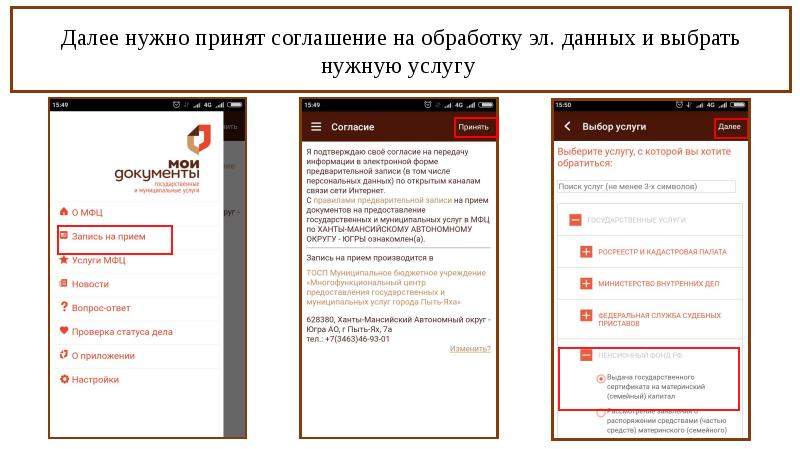 32-битная Windows игнорирует этот флаг.Дополнительные сведения см. В разделе Доступ к альтернативному представлению реестра. 32-битная Windows игнорирует этот флаг.Дополнительные сведения см. В разделе Доступ к альтернативному представлению реестра. Этот флаг необходимо объединить с помощью оператора ИЛИ с другими флагами в этой таблице, которые запрашивают или обращаются к значениям реестра. Windows 2000: Этот флаг не поддерживается. |
| КЛЮЧ_ЗАПИСЬ (0x20006) | Объединяет права доступа STANDARD_RIGHTS_WRITE, KEY_SET_VALUE и KEY_CREATE_SUB_KEY. |
Когда вы вызываете функцию RegOpenKeyEx , система проверяет запрошенные права доступа по дескриптору безопасности ключа.Если у пользователя нет правильного доступа к разделу реестра, операция открытия не выполняется. Если администратору нужен доступ к ключу, решение состоит в том, чтобы включить привилегию SE_TAKE_OWNERSHIP_NAME и открыть раздел реестра с доступом WRITE_OWNER. Для получения дополнительной информации см. Включение и отключение привилегий.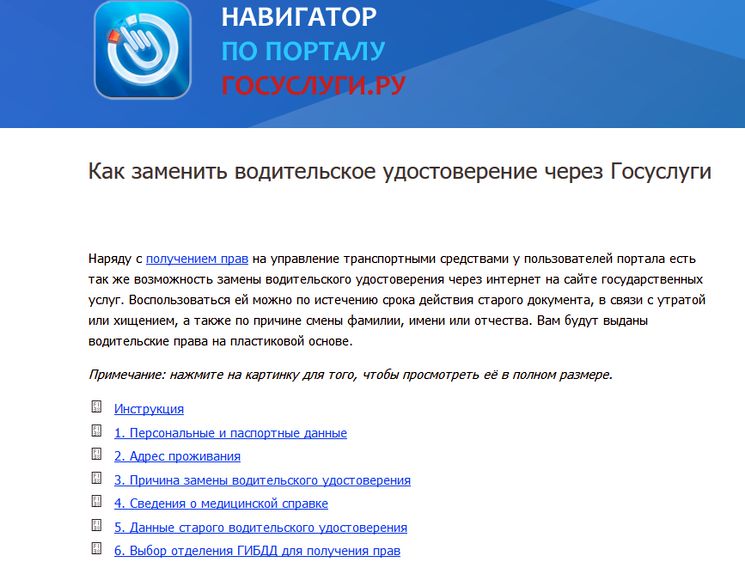
Вы можете запросить право доступа ACCESS_SYSTEM_SECURITY к разделу реестра, если вы хотите читать или записывать системный список управления доступом (SACL) ключа. Для получения дополнительной информации см. Списки контроля доступа (ACL) и Право доступа SACL.
Чтобы просмотреть текущие права доступа для ключа, включая предопределенные ключи, используйте редактор реестра (Regedt32.exe). После перехода к нужной клавише перейдите в меню Edit и выберите Permissions .
Программа управления лесными ресурсами | Комиссия по лесному хозяйству Миссисипи
Позвольте нам помочь вам вырастить здоровый лес и превратить ваши деревья в полезные лесные продукты! Эта карта-история демонстрирует программу FRDP, ее эффекты и способы регистрации.
Что такое Программа развития лесных ресурсов (FRDP)?
FRDP предоставляет финансовую помощь правомочным землевладельцам для посадки и улучшения урожая деревьев. Программа помогает компенсировать расходы землевладельцев за счет разделения затрат на внедрение определенных методов ведения лесного хозяйства, предназначенных для производства древесины и содействия развитию дикой природы.
Программа помогает компенсировать расходы землевладельцев за счет разделения затрат на внедрение определенных методов ведения лесного хозяйства, предназначенных для производства древесины и содействия развитию дикой природы.
Долевые платежи покрывают до 75 процентов (в зависимости от практики) от общей стоимости внедрения одного или нескольких методов ведения лесного хозяйства по фиксированной ставке, установленной для каждой отдельной практики.
Соответствующие критериям землевладельцы могут получать помощь FRDP в размере до 7000 долларов в год. В свою очередь, землевладелец соглашается защищать территорию, получающую помощь FRDP, от пожаров и выпаса скота и надлежащим образом управлять этой территорией в течение как минимум десяти лет.
Как работает FRDP?
Землевладелец работает со своим лесничим, чтобы подготовить рецепт управления для каждой области, где будет применяться помощь FRDP, будучи уверенным в методах ведения лесного хозяйства, необходимых для посадки или улучшения урожая деревьев. Землевладелец может выбрать работу с частным консультантом по лесному хозяйству или другим зарегистрированным лесником.
Землевладелец может выбрать работу с частным консультантом по лесному хозяйству или другим зарегистрированным лесником.
Районный лесничий работает с землевладельцем, чтобы убедиться, что рецепт соответствует целям землевладельца и программы. После утверждения землевладелец несет ответственность за принятие необходимых мер для реализации каждой практики (например, заключение контракта с продавцом, заказ саженцев и т. Д.).
Допустимые лесохозяйственные практики
Ставки и практика долевого участия могут быть изменены.Свяжитесь с местным вашим местным лесничим, чтобы узнать текущие расценки и методы. Приемлемые практики включают:
- Посадка деревьев — сосна
- Посадка деревьев — лиственные породы
- Посадка деревьев — свободные саженцы
- Подготовка легкой площадки — химическая
- Подготовка легкой площадки — механическая
- Подготовка тяжелой площадки — химическая
- Подготовка тяжелой площадки — механическая
- Почта Подготовка места для посадки
- Выпуск
- Комбинированная обработка древесных и травяных покровов
- Подготовка места сжигания
- Лесоводственные выжигания
- Посадка деревьев — длинные листы в контейнерах
- Посадка деревьев — Длиннолистные без корней
- Посадка деревьев — Лоблолли в контейнерах
- Подготовка площадки для естественного восстановления
- Противопожарные меры
- Восстановление смешанных насаждений
- Дополнительные посадки лиственных пород
- Предварительное прореживание
- Посадка травостоя — Открытое поле
- Травянистые растения после посадки — Рассылка
- Удобрение — Здоровье насаждений
- Управление средним севооборотом на плантациях
- Планы управления BOE для FRDP
Кто имеет право на помощь?
Помощь FRDP доступна землевладельцам в Миссисипи, которым принадлежит не менее 10 акров управляемых лесных угодий..png) Землевладельцы, имеющие право на получение помощи:
Землевладельцы, имеющие право на получение помощи:
- Частные непромышленные землевладельцы, группы или ассоциации
- Государственные агентства землевладения
- Политическое подразделение штата Миссисипи
Мы принимаем заявки на помощь FRDP в порядке очереди. Землевладельцы, не получившие немедленной помощи по разделению затрат, будут уведомлены, как только появятся средства.
Обязанности землевладельца
Землевладельцы, получающие помощь FRDP, несут ответственность за выполнение следующих требований:
- Предоставьте рецепт на ведение лесного хозяйства для каждого участка, на котором будет применяться разделение затрат.
- Внедрение всех практик, утвержденных в предписании лесоуправления.
- Выполняйте каждую практику как можно скорее после утверждения. (Все методы ведения лесного хозяйства должны быть завершены в течение финансового года, на который они утверждены — в период с 1 июля одного года по 30 июня следующего года.
 )
) - Оплатить полную стоимость внедрения каждой утвержденной практики. (Оплата FRDP будет направлена землевладельцу только после оплаты затрат.)
- Защитите деревья, высаженные с помощью FRDP, от разрушительного пожара и выпаса скота.
- Используйте улучшенную территорию для долгосрочного выращивания древесины.
- Убедитесь, что границы владений правильные и четко обозначены.
Помощь FRDP не будет повторяться для какой-либо практики, за исключением случаев, когда отказ вызван стихийным бедствием и не может быть применен на любой площади, уже получающей помощь из федерального бюджета.
Участие в Программе освоения лесных ресурсов
Если вы хотите участвовать в FRDP, обратитесь в местный офис MFC и заполните заявление FRDP.
Ваш местный офис MFC подтвердит суммы финансирования и участие в FRDP, когда ваша заявка будет завершена.
Устранение проблем с настройкой сетевого принтера или других устройств после установки Norton
Эти шаги относятся к текущей версии Norton.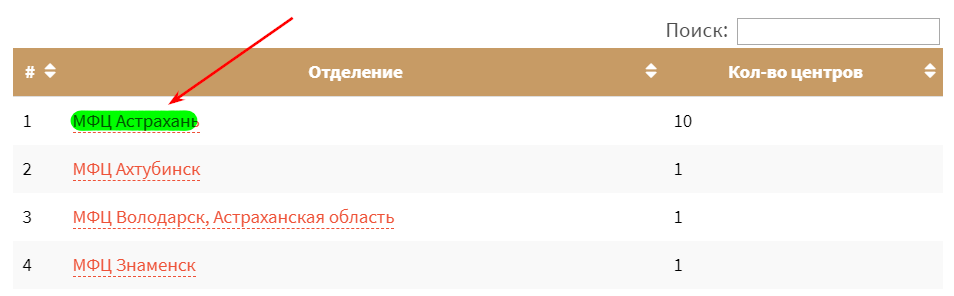 Если у вас более старая версия или вы не знаете версию своего продукта, перейдите в Центр обновлений Norton.
Если у вас более старая версия или вы не знаете версию своего продукта, перейдите в Центр обновлений Norton.
ШАГ 1
Добавьте свое устройство в список Device Trust
Запустите Norton.
Если вы видите окно My Norton , рядом с Device Security щелкните Open .
Нажмите Настройки .
В окне Настройки щелкните Брандмауэр .
На вкладке Общие параметры в разделе Параметры сети рядом с Доверие устройств щелкните Настроить .
Нажмите Добавить .
В окне Добавить устройство введите следующую информацию об устройстве, к которому вы не можете подключиться:
Имя — введите имя вашего сетевого принтера или другого устройства для упрощения идентификации.

IP или физический адрес — введите IP или MAC (Media Access Control) адрес вашего сетевого принтера или другого устройства.
Уровень доверия — Назначьте Полное доверие сетевому устройству, к которому вы не можете получить доступ с вашего компьютера.
Нажмите Добавить устройство .
Нажмите ОК , а затем Закройте .
Если проблема не решена, перейдите к шагу 2.
ШАГ 2
Настройте сетевое доверие
Запустите Norton.
Если вы видите окно My Norton , рядом с Device Security щелкните Open .
Нажмите Настройки .
В окне Настройки щелкните Брандмауэр .
На вкладке Общие параметры в разделе Параметры сети рядом с Доверие сети щелкните Настроить .

В окне Network Trust в разделе Network Connection выберите Network, а в раскрывающемся списке Trust Level выберите Full Trust .
Щелкните Применить , а затем ОК .
В окне Настройки щелкните Закрыть .
Чернильный картридж Brother MFC-J825DW — Inkjets.com
Стоимость картриджа от 6,95 $
Brother MFC-J825DW — исключительное устройство с отзывчивым и удобным сенсорным экраном, повышающим удобство использования. Вы также можете подключить к этому принтеру Brother несколько компьютеров благодаря его беспроводной функции и соединению Ethernet.Не нужно ждать окончания печати, потому что в нем есть автоподатчик документов. У вас есть запасные чернильные картриджи Brother MFC-J825DW на тот случай, если чернила закончатся во время печати? Если у вас их еще нет, то вы попали в нужное место. Inkjets предлагает широкий выбор совместимых картриджей с чернилами, включая Brother LC75, по очень разумным ценам. Наши чернильные картриджи LC75 доступны в парных упаковках и в наборах по 5 и 10. Вы всегда можете запастись этими картриджами, потому что при правильном хранении они могут прослужить до 36 месяцев.
Наши чернильные картриджи LC75 доступны в парных упаковках и в наборах по 5 и 10. Вы всегда можете запастись этими картриджами, потому что при правильном хранении они могут прослужить до 36 месяцев.
Как заменить картридж (-ы)
Вот как заменить чернильный картридж в Brother MFC-J825DW:
- Подойдите к крышке картриджа вашего принтера. Вы можете найти его в правой части. Затем потяните его на себя.
- Нажмите на язычок картриджа, который нужно заменить. Возьмите новый картридж и снимите защитные пленки.
- Вставьте новый картридж в гнездо. Убедитесь, что вы вставляете его в соответствующий слот цвета.В противном случае принтер не распознает его.
- Закройте крышку картриджа с чернилами.
Часто задаваемые вопросы
Почему в цветных картриджах заканчиваются чернила, даже если я почти не использую Brother MFC-J825DW для цветной печати?
В MFC-J825DW используются цветные чернила, даже если вы печатаете только в черно-белом режиме. Кроме того, он потребляет чернила во время стандартной очистки печатающей головки. Таким образом, даже если вы редко печатаете в цвете, в цветных картриджах могут закончиться чернила раньше, чем вы ожидали.
Кроме того, он потребляет чернила во время стандартной очистки печатающей головки. Таким образом, даже если вы редко печатаете в цвете, в цветных картриджах могут закончиться чернила раньше, чем вы ожидали.
Мой принтер сообщает «Невозможно печатать». В чем может быть проблема?
Если на дисплее появляется сообщение об ошибке «Печать невозможна», это означает, что в одном из картриджей закончились чернила. Немедленно замените пустой картридж новым.
Будет ли аннулирована моя гарантия при использовании совместимого чернильного картриджа Brother?
Нет. Использование совместимого чернильного картриджа Brother не влияет на гарантию на принтер.
Brother MFC-J870DW Картридж с чернилами — струйные.com
Стоимость картриджа от 6,95 $
Brother MFC J870DW обладает функциями, упрощающими печать. Он оснащен цветным сенсорным ЖК-дисплеем для быстрой и удобной навигации. Вам не нужно открывать компьютер для печати, потому что вы можете подключить свое мобильное устройство к этому принтеру. Вы также можете напрямую использовать свой USB-накопитель и печатать за считанные секунды. Если вам скоро понадобится новая замена Brother MFC-J870DW, не ищите дальше. Inkjets предлагает широкий выбор восстановленных картриджей Brother, включая картриджи Brother LC103 и LC101.Наши восстановленные версии предлагают такие же высококачественные отпечатки по цене, которую вы наверняка можете себе позволить. Разместите заказ до 15:00 по тихоокеанскому стандартному времени обычного рабочего дня, и он будет доставлен в тот же день. Наши сменные картриджи Brother MFC-J870DW доступны в двух упаковках, а также в упаковках по 5 и 10.
Вы также можете напрямую использовать свой USB-накопитель и печатать за считанные секунды. Если вам скоро понадобится новая замена Brother MFC-J870DW, не ищите дальше. Inkjets предлагает широкий выбор восстановленных картриджей Brother, включая картриджи Brother LC103 и LC101.Наши восстановленные версии предлагают такие же высококачественные отпечатки по цене, которую вы наверняка можете себе позволить. Разместите заказ до 15:00 по тихоокеанскому стандартному времени обычного рабочего дня, и он будет доставлен в тот же день. Наши сменные картриджи Brother MFC-J870DW доступны в двух упаковках, а также в упаковках по 5 и 10.
Как заменить картридж (-ы)
Следуя этому руководству, вы сможете заменить чернильный картридж в Brother MFC J870DW:
- Опустите крышку картриджа.Обратитесь к экрану вашего устройства, чтобы определить картридж для замены.
- Нажмите на язычок израсходованного картриджа. Вытащите старый картридж из гнезда.
- Снимите упаковку с вашего нового бака.
 Поверните зеленый рычаг освобождения против часовой стрелки, чтобы снять его. Избавьтесь от оранжевой защитной пленки.
Поверните зеленый рычаг освобождения против часовой стрелки, чтобы снять его. Избавьтесь от оранжевой защитной пленки. - Вставьте картридж и с усилием нажмите, чтобы зафиксировать его в гнезде. Закройте крышку картриджа.
Часто задаваемые вопросы
Ошибка «Нет картриджа с чернилами» появилась после установки нового Brother MFC-J870DW.Что делать?
Если после установки нового картриджа в MFC-J870DW появилась ошибка «Нет картриджа с чернилами», извлеките картридж и снова вставьте его в принтер. Обязательно вдавите его до щелчка.
Могу ли я получить больше такого же цвета, если куплю ваш Brother LC103 (заменяет LC101), совместимый комбинированный картридж с чернилами повышенной емкости из 10 компонентов?
Нет. В наш комбинированный набор из 10 предметов входят 4 черных, 2 голубых, 2 пурпурных и 2 желтых. Если вам нужны дополнительные картриджи для одного цвета, вы можете добавить их в корзину по отдельности.
Когда я могу хранить неиспользованные картриджи Brother?
Срок годности наших чернильных картриджей Brother составляет от 18 до 24 месяцев.
Лицензия— код Visual Studio
Эта лицензия распространяется на продукт Visual Studio Code. Исходный код для кода Visual Studio доступен по адресу https://github.com/Microsoft/vscode в соответствии с лицензионным соглашением MIT по адресу https://github.com/microsoft/vscode/blob/main/LICENSE.txt. Дополнительную информацию о лицензии можно найти в нашем FAQ по адресу https: // code.visualstudio.com/docs/supporting/faq.
УСЛОВИЯ ЛИЦЕНЗИИ НА ПРОГРАММНОЕ ОБЕСПЕЧЕНИЕ MICROSOFT
КОД MICROSOFT VISUAL STUDIO
Эти условия лицензии являются соглашением между вами и корпорацией Microsoft (или, в зависимости от места вашего проживания, одним из ее аффилированных лиц). Они применимы к вышеуказанному программному обеспечению. Эти условия также применяются к любым службам Microsoft или обновлениям программного обеспечения, за исключением случаев, когда они имеют другие условия.
ЕСЛИ ВЫ СОБЛЮДАЕТЕ ДАННЫЕ УСЛОВИЯ ЛИЦЕНЗИИ, ВЫ ИМЕЕТЕ НИЖЕ ПРАВА.
- ПРАВА НА УСТАНОВКУ И ИСПОЛЬЗОВАНИЕ.
- General. Вы можете использовать любое количество копий программного обеспечения для разработки и тестирования ваших приложений, включая развертывание в вашей внутренней корпоративной сети.
- Демо-версия. Разрешенное выше использование включает использование программного обеспечения для демонстрации ваших приложений.
- Сторонние компоненты. Программное обеспечение может включать сторонние компоненты с отдельными юридическими уведомлениями или регулироваться другими соглашениями, как может быть описано в файле ThirdPartyNotices, прилагаемом к программному обеспечению.
- Расширения.
 Программное обеспечение дает вам возможность загружать другие программные пакеты Microsoft и сторонних производителей с нашей торговой площадки расширений или с помощью менеджеров пакетов.Эти пакеты находятся под их собственными лицензиями, а не под этим соглашением. Microsoft не распространяет, не лицензирует и не предоставляет никаких гарантий в отношении любых сторонних пакетов. Получая доступ или используя нашу торговую площадку расширений, вы соглашаетесь с условиями торговой площадки расширений, расположенными по адресу https://aka.ms/vsmarketplace-ToU.
Программное обеспечение дает вам возможность загружать другие программные пакеты Microsoft и сторонних производителей с нашей торговой площадки расширений или с помощью менеджеров пакетов.Эти пакеты находятся под их собственными лицензиями, а не под этим соглашением. Microsoft не распространяет, не лицензирует и не предоставляет никаких гарантий в отношении любых сторонних пакетов. Получая доступ или используя нашу торговую площадку расширений, вы соглашаетесь с условиями торговой площадки расширений, расположенными по адресу https://aka.ms/vsmarketplace-ToU.
- ДАННЫЕ.
- Сбор данных. Программное обеспечение может собирать информацию о вас и вашем использовании программного обеспечения и отправлять ее в Microsoft.Microsoft может использовать эту информацию для предоставления услуг и улучшения наших продуктов и услуг.
 Вы можете отказаться от многих из этих сценариев, но не от всех, как описано в документации по продукту, расположенной по адресу https://code.visualstudio.com/docs/supporting/faq#_how-to-disable-telemetry-reporting. В программном обеспечении также могут быть некоторые функции, которые могут позволить вам и Microsoft собирать данные от пользователей ваших приложений. Если вы используете эти функции, вы должны соблюдать действующее законодательство, включая предоставление соответствующих уведомлений пользователям ваших приложений вместе с заявлением о конфиденциальности Microsoft.Наше заявление о конфиденциальности находится по адресу https://go.microsoft.com/fwlink/?LinkID=824704. Вы можете узнать больше о сборе и использовании данных в справочной документации и в нашем заявлении о конфиденциальности. Использование вами программного обеспечения означает ваше согласие с этими правилами.
Вы можете отказаться от многих из этих сценариев, но не от всех, как описано в документации по продукту, расположенной по адресу https://code.visualstudio.com/docs/supporting/faq#_how-to-disable-telemetry-reporting. В программном обеспечении также могут быть некоторые функции, которые могут позволить вам и Microsoft собирать данные от пользователей ваших приложений. Если вы используете эти функции, вы должны соблюдать действующее законодательство, включая предоставление соответствующих уведомлений пользователям ваших приложений вместе с заявлением о конфиденциальности Microsoft.Наше заявление о конфиденциальности находится по адресу https://go.microsoft.com/fwlink/?LinkID=824704. Вы можете узнать больше о сборе и использовании данных в справочной документации и в нашем заявлении о конфиденциальности. Использование вами программного обеспечения означает ваше согласие с этими правилами. - Обработка персональных данных. В той мере, в какой Microsoft является обработчиком или субпроцессором личных данных, связанных с программным обеспечением, Microsoft принимает на себя обязательства в соответствии с Общими положениями Европейского Союза о защите данных в Условиях использования веб-служб перед всеми клиентами, вступившими в силу 25 мая 2018 г.
 , по адресу https: // документыmicrosoft.com/legal/gdpr.
, по адресу https: // документыmicrosoft.com/legal/gdpr.
- Сбор данных. Программное обеспечение может собирать информацию о вас и вашем использовании программного обеспечения и отправлять ее в Microsoft.Microsoft может использовать эту информацию для предоставления услуг и улучшения наших продуктов и услуг.
- ОБНОВЛЕНИЯ. Программное обеспечение может периодически проверять наличие обновлений, а также загружать и устанавливать их для вас. Вы можете получать обновления только от Microsoft или из авторизованных источников. Microsoft может потребоваться обновить вашу систему, чтобы предоставить вам обновления. Вы соглашаетесь получать эти автоматические обновления без какого-либо дополнительного уведомления. Обновления могут не включать и не поддерживать все существующие программные функции, службы или периферийные устройства.Если вам не нужны автоматические обновления, вы можете отключить их, следуя инструкциям в документации по адресу https://go.microsoft.com/fwlink/?LinkID=616397.
- ОБРАТНАЯ СВЯЗЬ. Если вы оставляете отзыв о программном обеспечении в Microsoft, вы бесплатно предоставляете Microsoft право использовать, делиться и коммерциализировать свой отзыв любым способом и для любых целей.
 Вы не будете оставлять отзывы, подпадающие под действие лицензии, которая требует от Microsoft лицензировать свое программное обеспечение или документацию третьим лицам, потому что мы включаем в них ваши отзывы.Эти права остаются в силе по настоящему соглашению.
Вы не будете оставлять отзывы, подпадающие под действие лицензии, которая требует от Microsoft лицензировать свое программное обеспечение или документацию третьим лицам, потому что мы включаем в них ваши отзывы.Эти права остаются в силе по настоящему соглашению. - ОБЪЕМ ЛИЦЕНЗИИ. Эта лицензия распространяется на продукт Visual Studio Code. Исходный код для Visual Studio Code доступен по адресу https://github.com/Microsoft/vscode в соответствии с лицензионным соглашением MIT. Программное обеспечение предоставляется по лицензии, а не продается. Это соглашение дает вам лишь некоторые права на использование программного обеспечения. Microsoft оставляет за собой все остальные права. Если применимое законодательство не дает вам больше прав, несмотря на это ограничение, вы можете использовать программное обеспечение только так, как это прямо разрешено в этом соглашении.При этом вы должны соблюдать все технические ограничения в программном обеспечении, которые позволяют вам использовать его только определенными способами.
 Вы не можете
Вы не можете- реконструировать, декомпилировать или дизассемблировать программное обеспечение или иным образом пытаться получить исходный код программного обеспечения, за исключением случаев и исключительно в той степени, которая требуется условиями лицензирования третьих лиц, регулирующими использование определенных компонентов с открытым исходным кодом, которые могут быть включены в программное обеспечение;
- удалять, минимизировать, блокировать или изменять любые уведомления Microsoft или ее поставщиков в программном обеспечении;
- использовать программное обеспечение любым нарушением закона;
- делиться, публиковать, сдавать в аренду или сдавать программное обеспечение в аренду или предоставлять программное обеспечение как отдельное предложение для использования другими лицами.
- ТЕХНИЧЕСКАЯ ПОДДЕРЖКА. Поскольку это программное обеспечение находится «как есть», мы не можем предоставлять для него услуги поддержки.

- ПОЛНОЕ СОГЛАШЕНИЕ. Это соглашение, а также условия для дополнений, обновлений, интернет-сервисов и услуг поддержки, которые вы используете, составляют полное соглашение для программного обеспечения и услуг поддержки.
- ОГРАНИЧЕНИЯ НА ЭКСПОРТ. Вы должны соблюдать все внутренние и международные экспортные законы и правила, применимые к программному обеспечению, включая ограничения в отношении мест назначения, конечных пользователей и конечного использования. Для получения дополнительной информации об ограничениях на экспорт см. Https://www.microsoft.com/exporting.
- ПРИМЕНИМОЕ ЗАКОНОДАТЕЛЬСТВО. Если вы приобрели программное обеспечение в Соединенных Штатах, к толкованию и претензиям в связи с нарушением этого соглашения применяется закон штата Вашингтон, а ко всем остальным претензиям применяются законы штата, в котором вы проживаете.
 Если вы приобрели программное обеспечение в любой другой стране, применяются ее законы.
Если вы приобрели программное обеспечение в любой другой стране, применяются ее законы. - ПРАВА ПОТРЕБИТЕЛЯ; РЕГИОНАЛЬНЫЕ РАЗНИЦЫ. Это соглашение описывает определенные юридические права. Вы можете иметь другие права, включая права потребителей, в соответствии с законодательством вашего штата или страны. Помимо ваших отношений с Microsoft, вы также можете иметь права в отношении стороны, у которой вы приобрели программное обеспечение. Настоящее соглашение не изменяет эти другие права, если законы вашего штата или страны не допускают этого.Например, если вы приобрели программное обеспечение в одном из указанных ниже регионов или если применяется обязательное законодательство страны, к вам применяются следующие положения:
- Австралия. У вас есть предусмотренные законом гарантии в соответствии с Законом о защите прав потребителей Австралии, и ничто в этом соглашении не предназначено для ущемления этих прав.
- Canada. Если вы приобрели это программное обеспечение в Канаде, вы можете перестать получать обновления, отключив функцию автоматического обновления, отключив устройство от Интернета (однако, если и когда вы повторно подключитесь к Интернету, программное обеспечение возобновит проверку и установку обновлений. ) или удаление программного обеспечения.В документации по продукту, если таковая имеется, также может быть указано, как отключить обновления для вашего конкретного устройства или программного обеспечения.
- Германия и Австрия.
- Гарантия. Правильно лицензированное программное обеспечение будет в основном работать так, как описано в любых сопроводительных материалах Microsoft. Однако Microsoft не дает никаких договорных гарантий в отношении лицензионного программного обеспечения.
- Ограничение ответственности. В случае умышленного поведения, грубой небрежности, претензий на основании Закона об ответственности за продукцию, а также в случае смерти или телесных повреждений Microsoft несет ответственность в соответствии с законом.
В соответствии с предыдущим пунктом (ii), Microsoft будет нести ответственность только за небольшую небрежность, если Microsoft нарушит такие существенные договорные обязательства, выполнение которых способствует надлежащему исполнению настоящего соглашения, нарушение которых может поставить под угрозу цель этого соглашения. согласие и соблюдение которых сторона может постоянно верить (так называемые «кардинальные обязательства»).В других случаях незначительной небрежности Microsoft не несет ответственности за незначительную небрежность.
- ОТКАЗ ОТ ГАРАНТИИ. Программное обеспечение лицензируется «как есть». Вы несете риск его использования. Microsoft не дает никаких явных гарантий или условий. В той степени, в которой это разрешено вашим местным законодательством, Microsoft исключает подразумеваемые гарантии товарной пригодности, пригодности для определенной цели и ненарушения прав.
ОГРАНИЧЕНИЕ И ИСКЛЮЧЕНИЕ УБЫТКОВ. Вы можете взыскать с Microsoft и ее поставщиков только прямые убытки на сумму до 5 долларов США. Вы не можете взыскать любые другие убытки, включая косвенные, упущенную выгоду, особые, косвенные или случайные убытки.
Это ограничение применяется к (а) всему, что связано с программным обеспечением, услугами, контентом (включая код) на сторонних интернет-сайтах или сторонних приложениях; и (b) претензии в связи с нарушением контракта, нарушением гарантии или условий, строгой ответственностью, небрежностью или другими правонарушениями в той степени, в которой это разрешено применимым законодательством.
Это также применимо, даже если Microsoft знала или должна была знать о возможности нанесения ущерба. Вышеупомянутое ограничение или исключение может не относиться к вам, потому что ваш штат или страна могут не допускать исключения или ограничения случайных, косвенных или других убытков.
Как сбросить настройки Brother MFC l2700dw Drum & Toner?
Некоторые ссылки в этом посте являются партнерскими. Это означает, что как партнер Amazon мы зарабатываем на соответствующих покупках на этом сайте Work Around Tc.
Brother MFC l2700dw — это лазерный принтер, который позволяет получать исключительно яркие изображения и тексты. Эти принтеры обеспечивают максимальную производительность и никогда вас не разочаруют. Однако, в зависимости от объема работы, которую вы выполняете на своем принтере Brother, для продолжения эффективной работы может потребоваться ваше внимание.
Наличие барабанов и тонера зависит от конструкции каждого принтера. Однако тонеры присутствуют только в лазерных принтерах. Если вы часто используете принтер Brother, например, в профессиональных целях, то мы предполагаем, что вам может потребоваться замена барабана через каждые три-четыре картриджа с тонером.Однако, если вы не замените его, на распечатках будут плохие текстуры.
Как заменить барабан на братском MFC-l2700dw?
Если у вас есть лазерный принтер Brother MFC l2700, вы должны знать, что и барабан, и тонер поставляются в этом принтере отдельно, независимо от того, как он собран, что упрощает замену барабана при необходимости. В голове может возникнуть вопрос: как узнать, нуждается ли барабан вашего принтера в замене? Что ж, ЖК-экран вашего принтера показывает, когда ему требуется замена барабана.
Замена барабана в принтере важна, иначе вы увидите беспорядочные распечатанные документы, которые, как мы полагаем, вам не нужны! К тому же, лучше вовремя заменять, чтобы не возникало затруднений в случае срочных распечаток.
Убедитесь, что вы правильно следуете приведенным ниже инструкциям, чтобы заменить барабан вашего принтера;
- Прежде всего, убедитесь, что вы включили Brother MFC l2700.
- Затем, чтобы открыть крышку спереди, держитесь за ручки с обеих сторон дверцы крышки и потяните за нее.
- Следующим шагом будет удаление тонера и фотобарабана из принтера. Вы должны вытащить кого-нибудь, а другой вылезет, потому что двое работают вместе.
- В нижнем левом углу фотобарабана вы увидите зеленый рычаг, который нужно нажать вниз, чтобы отделить картридж с тонером от фотобарабана.
- Затем у вас должен быть новый фотобарабан для вашего принтера. Удалите все уплотнения или упаковку с нового фотобарабана.
- Картридж с тонером, который вы ранее отсоединили от старого фотобарабана, вставьте в новый.Если вы успешно вставите картридж в новый фотобарабан, вы услышите щелчок, который издает зеленый фиксатор.
- Вы должны увидеть зеленую вкладку в углу фотобарабана. Не забудьте сдвинуть его несколько раз, пока он не вернется в исходное положение. Вы можете называть это «очисткой коронирующего провода».
- Теперь установите фотобарабан и тонер-картридж в сборе обратно в принтер Brother MFC l2700 и убедитесь, что вы установили его правильно.
- Наконец, вы должны закрыть переднюю крышку принтера, которую вы сняли вначале, и все готово!
Brother MFC-l2700dw сброс барабана
Даже после успешной замены фотобарабана в Brother MFC l2700 вы увидите сообщение «Замена фотобарабана» на экране вашего принтера. Что ж, не беспокойтесь об этом, это нормально. Все, что вам нужно сделать, это сразу выполнить сброс барабана. Убедитесь, что вы последовательно выполняете шаги, указанные ниже, для сброса фотобарабана;
- Начните с открытия передней крышки принтера Brother.Затем убедитесь, что вы удерживаете кнопку «ОК» в течение двух или более секунд.
- Удерживая кнопку ok в течение нескольких секунд, вы увидите на цифровом экране вашего принтера сообщение «Замени барабан».
- Затем вы должны нажать «1», что соответствует «да», а затем нажать «ок».
- В конце концов, вам нужно вернуть переднюю крышку и подождать некоторое время, чтобы принтер обработал ваши команды. Сообщение «замените барабан» должно исчезнуть после выполнения сброса.
Brother MFC l2700dw сброс тонера
Сброс тонера на Brother MFC l2700 относительно проще, чем замена и сброс барабана. Пожалуйста, убедитесь, что вы правильно выполнили шаги, указанные ниже, для сброса тонера;
- Чтобы начать процесс, убедитесь, что вы сначала открыли переднюю крышку, а на цифровом экране вашего принтера должно появиться сообщение «открыта передняя крышка».
- Затем вам нужно нажать и удерживать кнопку «ОК» в течение нескольких секунд.
- Затем вы можете увидеть на экране вашего принтера сообщение: «Замени барабан.’
- Рекомендуем не выполнять никаких действий на экране принтера; вместо этого введите «* 0 0» на клавиатуре.
- Выполнив указанные шаги, вы успешно сбросили тонер.
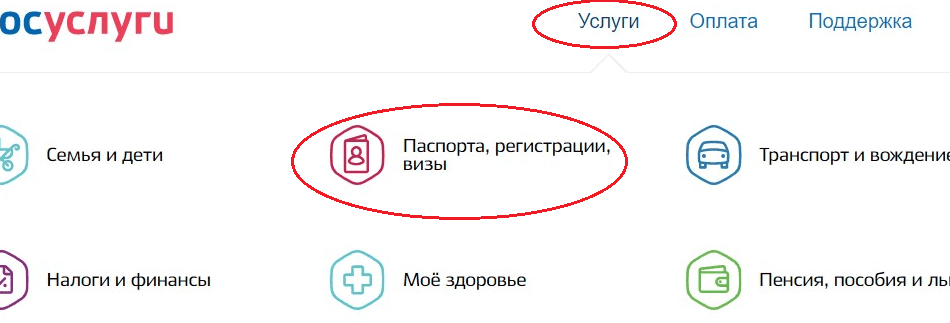
 Стачек, д. 18, лит. А;
Стачек, д. 18, лит. А; А;
А; Павловск, Песчаный переулок, д. 11/16;
Павловск, Песчаный переулок, д. 11/16;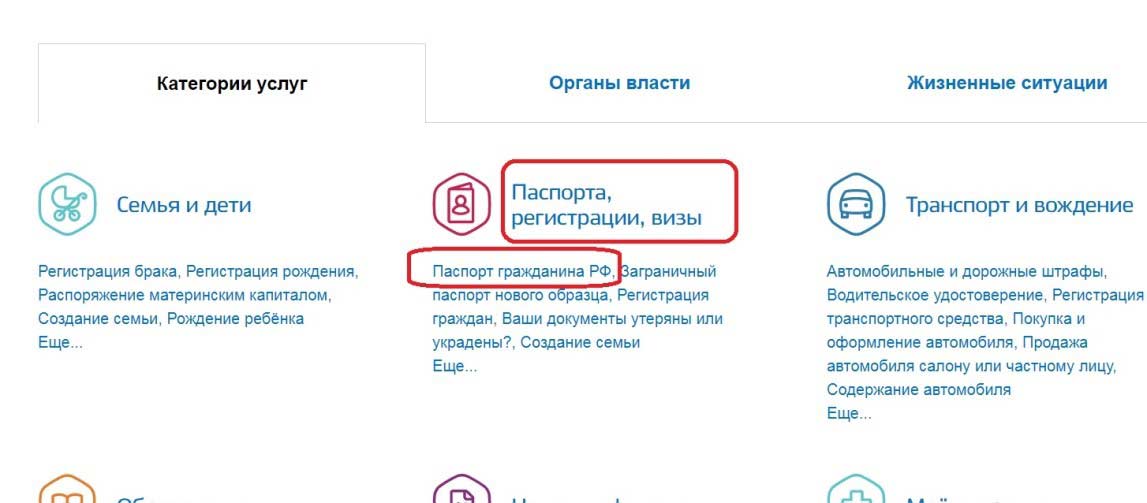 А;
А; )
)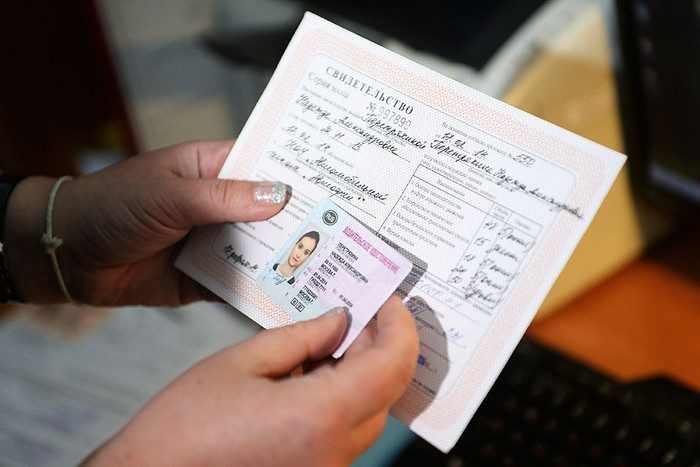
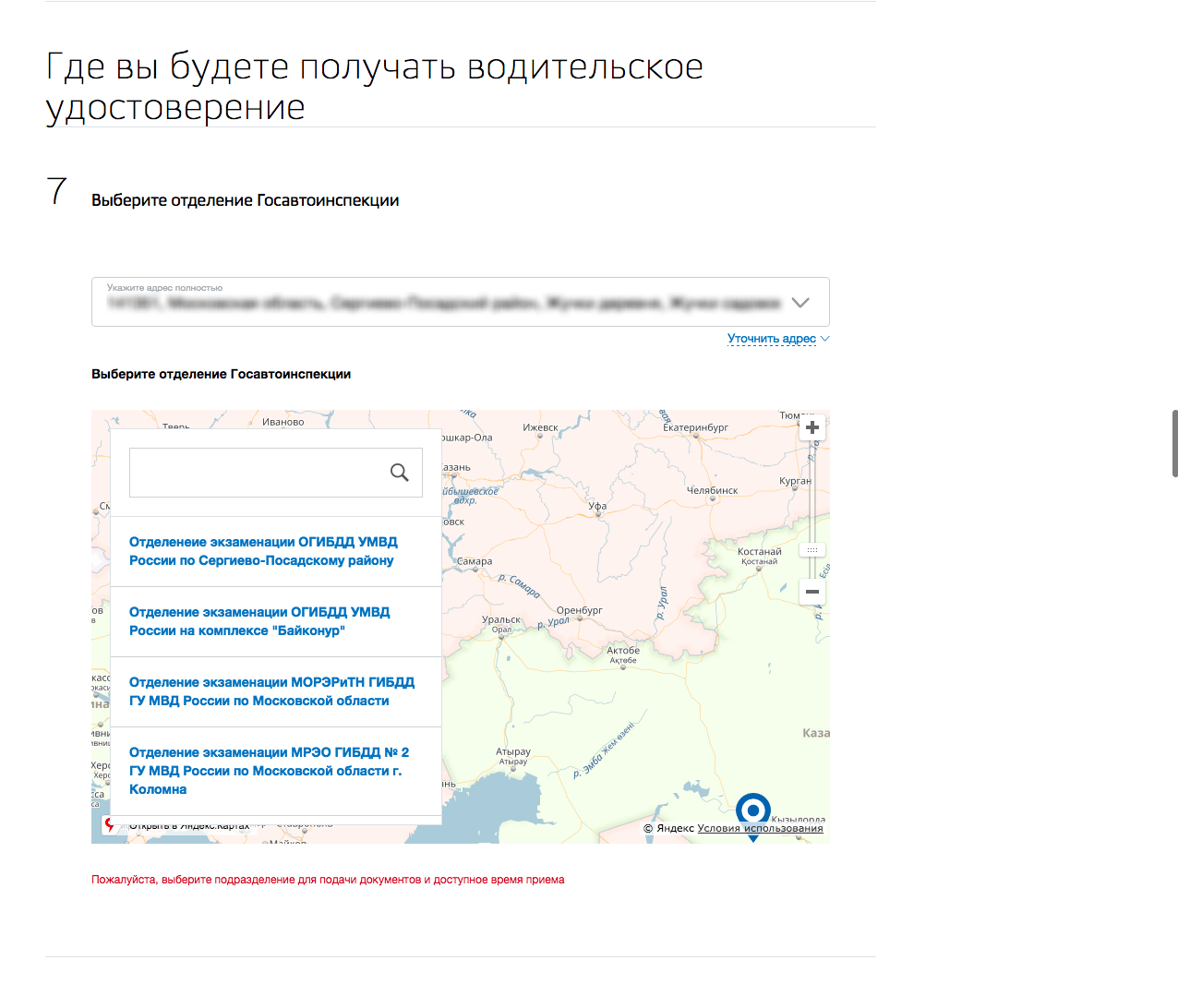
 Поверните зеленый рычаг освобождения против часовой стрелки, чтобы снять его. Избавьтесь от оранжевой защитной пленки.
Поверните зеленый рычаг освобождения против часовой стрелки, чтобы снять его. Избавьтесь от оранжевой защитной пленки. Программное обеспечение дает вам возможность загружать другие программные пакеты Microsoft и сторонних производителей с нашей торговой площадки расширений или с помощью менеджеров пакетов.Эти пакеты находятся под их собственными лицензиями, а не под этим соглашением. Microsoft не распространяет, не лицензирует и не предоставляет никаких гарантий в отношении любых сторонних пакетов. Получая доступ или используя нашу торговую площадку расширений, вы соглашаетесь с условиями торговой площадки расширений, расположенными по адресу https://aka.ms/vsmarketplace-ToU.
Программное обеспечение дает вам возможность загружать другие программные пакеты Microsoft и сторонних производителей с нашей торговой площадки расширений или с помощью менеджеров пакетов.Эти пакеты находятся под их собственными лицензиями, а не под этим соглашением. Microsoft не распространяет, не лицензирует и не предоставляет никаких гарантий в отношении любых сторонних пакетов. Получая доступ или используя нашу торговую площадку расширений, вы соглашаетесь с условиями торговой площадки расширений, расположенными по адресу https://aka.ms/vsmarketplace-ToU.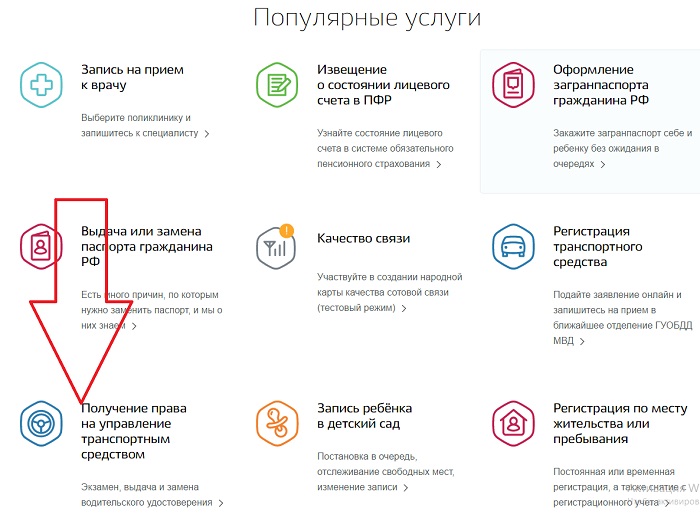 Вы можете отказаться от многих из этих сценариев, но не от всех, как описано в документации по продукту, расположенной по адресу https://code.visualstudio.com/docs/supporting/faq#_how-to-disable-telemetry-reporting. В программном обеспечении также могут быть некоторые функции, которые могут позволить вам и Microsoft собирать данные от пользователей ваших приложений. Если вы используете эти функции, вы должны соблюдать действующее законодательство, включая предоставление соответствующих уведомлений пользователям ваших приложений вместе с заявлением о конфиденциальности Microsoft.Наше заявление о конфиденциальности находится по адресу https://go.microsoft.com/fwlink/?LinkID=824704. Вы можете узнать больше о сборе и использовании данных в справочной документации и в нашем заявлении о конфиденциальности. Использование вами программного обеспечения означает ваше согласие с этими правилами.
Вы можете отказаться от многих из этих сценариев, но не от всех, как описано в документации по продукту, расположенной по адресу https://code.visualstudio.com/docs/supporting/faq#_how-to-disable-telemetry-reporting. В программном обеспечении также могут быть некоторые функции, которые могут позволить вам и Microsoft собирать данные от пользователей ваших приложений. Если вы используете эти функции, вы должны соблюдать действующее законодательство, включая предоставление соответствующих уведомлений пользователям ваших приложений вместе с заявлением о конфиденциальности Microsoft.Наше заявление о конфиденциальности находится по адресу https://go.microsoft.com/fwlink/?LinkID=824704. Вы можете узнать больше о сборе и использовании данных в справочной документации и в нашем заявлении о конфиденциальности. Использование вами программного обеспечения означает ваше согласие с этими правилами. , по адресу https: // документыmicrosoft.com/legal/gdpr.
, по адресу https: // документыmicrosoft.com/legal/gdpr. Вы не будете оставлять отзывы, подпадающие под действие лицензии, которая требует от Microsoft лицензировать свое программное обеспечение или документацию третьим лицам, потому что мы включаем в них ваши отзывы.Эти права остаются в силе по настоящему соглашению.
Вы не будете оставлять отзывы, подпадающие под действие лицензии, которая требует от Microsoft лицензировать свое программное обеспечение или документацию третьим лицам, потому что мы включаем в них ваши отзывы.Эти права остаются в силе по настоящему соглашению. Вы не можете
Вы не можете
 Если вы приобрели программное обеспечение в любой другой стране, применяются ее законы.
Если вы приобрели программное обеспечение в любой другой стране, применяются ее законы.